Dell OptiPlex 9010 All-in-One Touch Owner's Manual [sv]
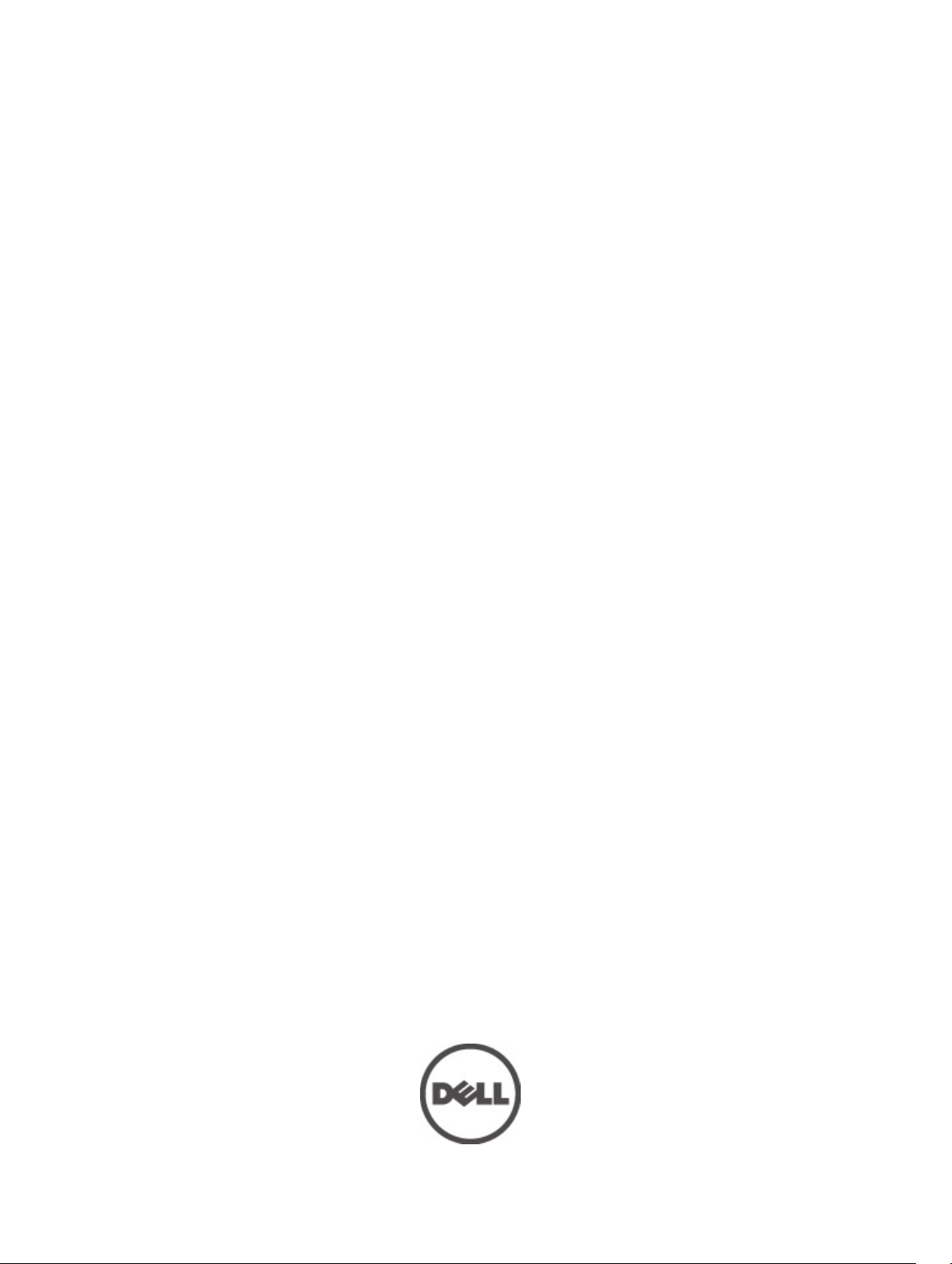
Dell OptiPlex 9010 Allt-i-ett
Ägarens handbok
Regleringsmodell: W04C
Regleringstyp: W04C001
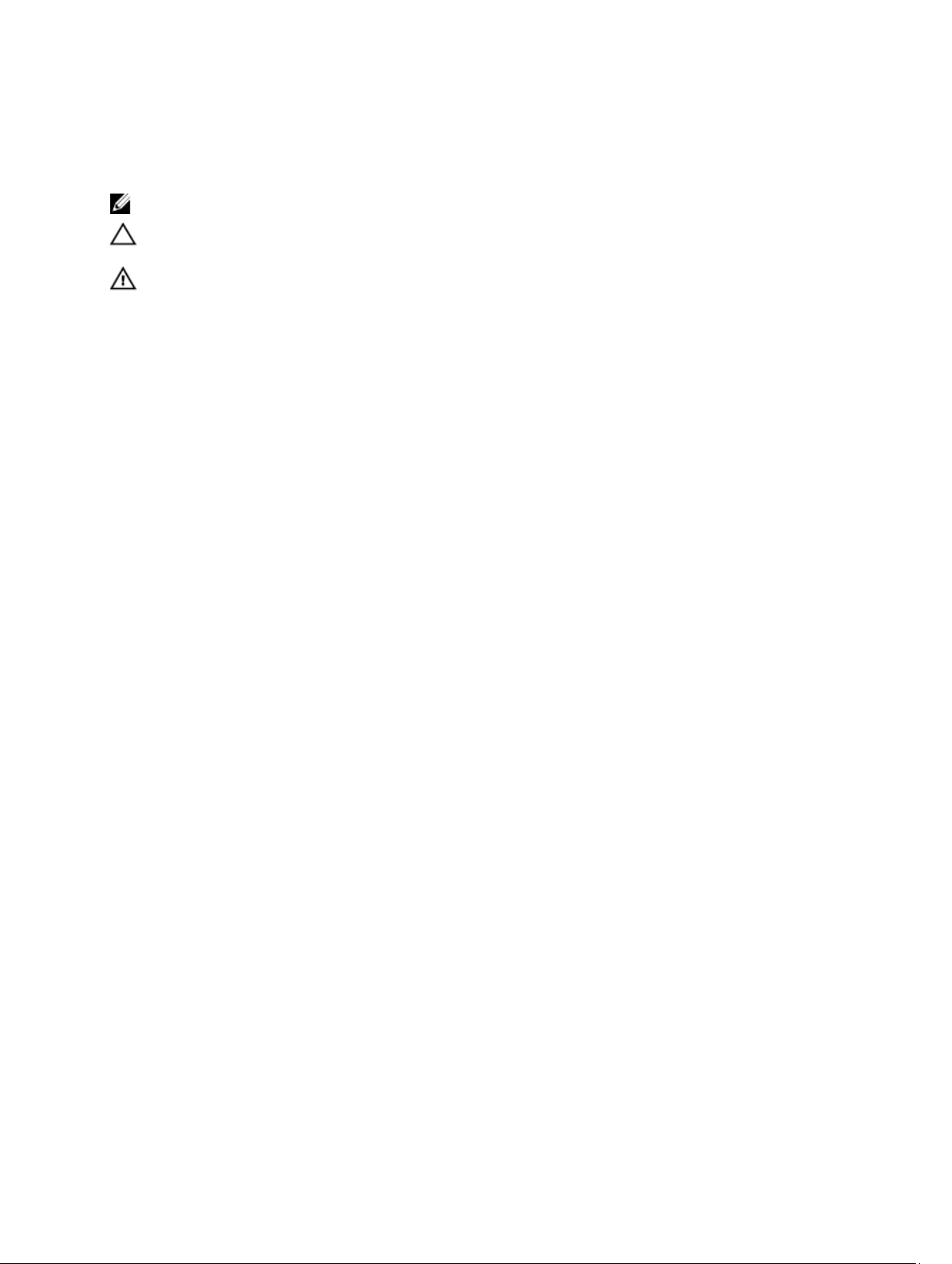
Upplysningar och varningar
OBS: Ger viktig information som kan hjälpa dig att få ut mer av datorn.
CAUTION: VIKTIGT! Indikerar risk för skada på maskinvaran eller förlust av data, samt ger information om hur du
undviker problemet.
VARNING: En varning signalerar risk för egendomsskada, personskada eller dödsfall.
© 2012 Dell Inc.
Varumärken som används i denna text: Dell™, Dell-logotypen, Dell Precision™, OptiPlex™ Latitude™, PowerEdge™, PowerVault™,
PowerConnect™, OpenManage™, EqualLogic™, Compellent™, KACE™, FlexAddress™, Force10™ och Vostro™ är varumärken som tillhör
Dell Inc. Intel®, Pentium®, Xeon®, Core® och Celeron® är registrerade varumärken som tillhör Intel Corporation i USA och andra länder.
AMD® är ett registrerat varumärke och AMD Opteron™, AMD Phenom™ och AMD Sempron™ är varumärken som tillhör Advanced
Micro Devices, Inc. Microsoft®, Windows®, Windows Server®, Internet Explorer®, MS-DOS®, Windows Vista® och Active Directory
är antingen registrerade varumärken eller varumärken som tillhör Microsoft Corporation i USA och/eller andra länder. Red Hat® och
Red Hat® Enterprise Linux® är registrerade varumärken som tillhör Red Hat, Inc. i USA och/eller andra länder. Novell® och SUSE® är
registrerade varumärken som tillhör Novell Inc. i USA och andra länder. Oracle® är ett registrerat varumärke som tillhör Oracle
Corporation och dess dotterbolag. Citrix®, Xen®, XenServer® och XenMotion® är antingen registrerade varumärken eller varumärken
som tillhör Citrix Systems, Inc. i USA och/eller andra länder. VMware
registrerade varumärken eller varumärken som tillhör VMware, Inc. i USA och andra länder.
tillhör International Business Machines Corporation.
2012 - 07
®
,
Virtual SMP
®
,
vMotion
®
IBM
®
,
och
vCenter
®
är ett registrerat varumärke som
vSphere
®
är
®
Rev. A01
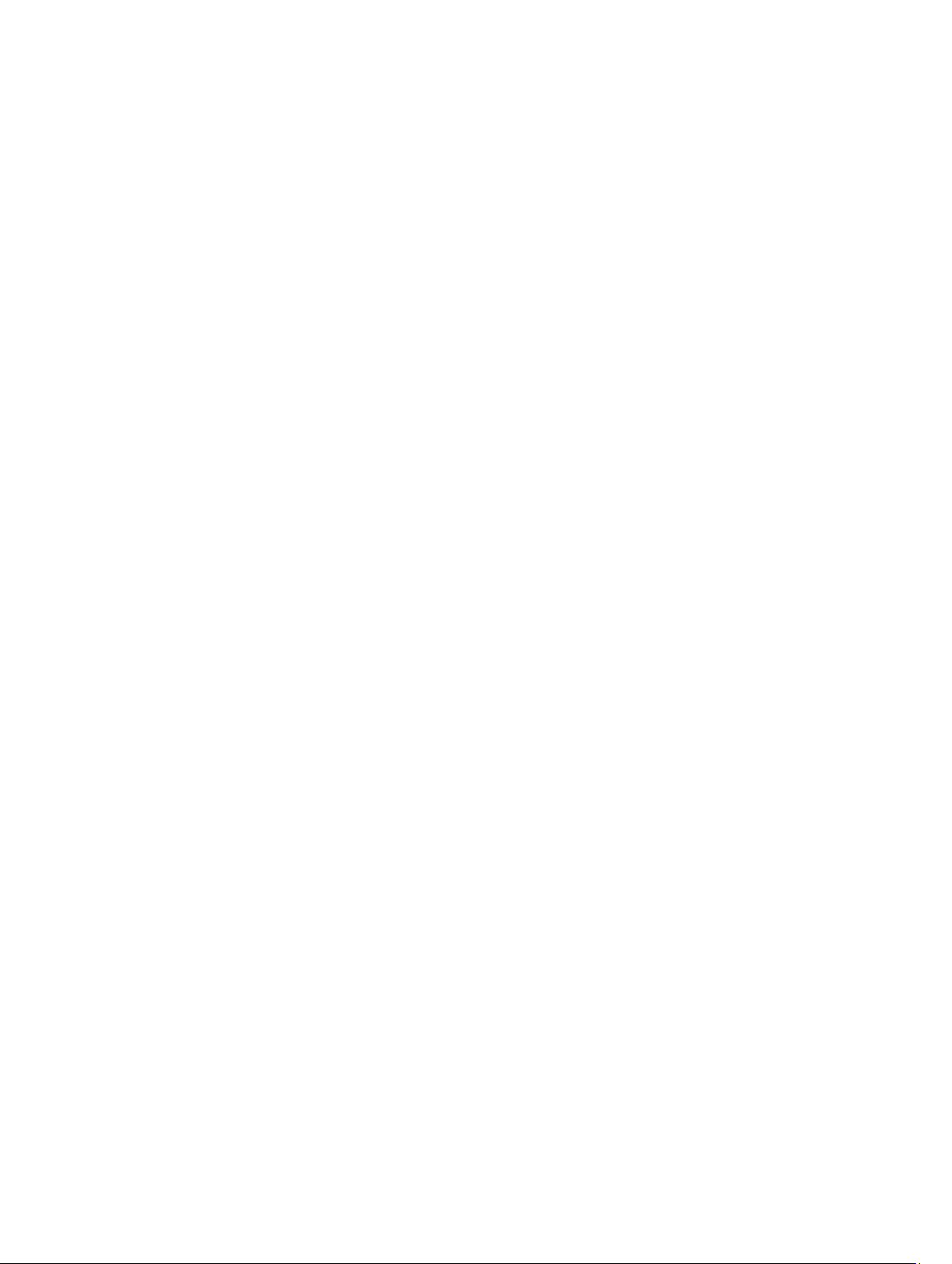
Innehåll
Upplysningar och varningar.........................................................................................................2
Kapitel 1: Arbeta med datorn........................................................................................................7
Innan du arbetar inuti datorn....................................................................................................................................7
Stänga av datorn.......................................................................................................................................................8
När du har arbetat inuti datorn.................................................................................................................................8
Kapitel 2: Ta bort och installera komponenter..........................................................................9
Rekommenderade verktyg........................................................................................................................................9
Ta bort VESA-stativet................................................................................................................................................9
Installera VESA-stativet..........................................................................................................................................10
Ta bort det bakre höljet...........................................................................................................................................10
Installera det bakre höljet.......................................................................................................................................11
Ta bort minnet.........................................................................................................................................................11
Installera minnet.....................................................................................................................................................12
Ta bort VESA-monteringsfästet..............................................................................................................................12
Installera VESA-monteringsfästet..........................................................................................................................13
Ta bort omvandlarkortet.........................................................................................................................................13
Installera omvandlarkortet.....................................................................................................................................14
Ta bort moderkorthöljet..........................................................................................................................................14
Installera moderkortskyddet...................................................................................................................................14
Ta bort knappcellsbatteriet.....................................................................................................................................15
Installera knappcellsbatteriet.................................................................................................................................15
Ta bort den optiska enheten...................................................................................................................................15
Installera den optiska enheten...............................................................................................................................17
Ta bort hårddisken..................................................................................................................................................17
Installera hårddisken..............................................................................................................................................18
Ta bort intrångsbrytaren.........................................................................................................................................18
Installera intrångsbrytaren.....................................................................................................................................19
Ta bort kortet för trådlöst lokalt nätverk (WLAN)...................................................................................................20
Installera WLAN kortet...........................................................................................................................................20
Ta bort nätaggregatsfläkten...................................................................................................................................20
Installera nätaggregatsfläkten...............................................................................................................................21
Ta bort nätaggregatet.............................................................................................................................................22
Installera nätaggregatet.........................................................................................................................................23
Ta bort kylflänsmonteringen...................................................................................................................................23
Installera kylflänsmonteringen...............................................................................................................................23
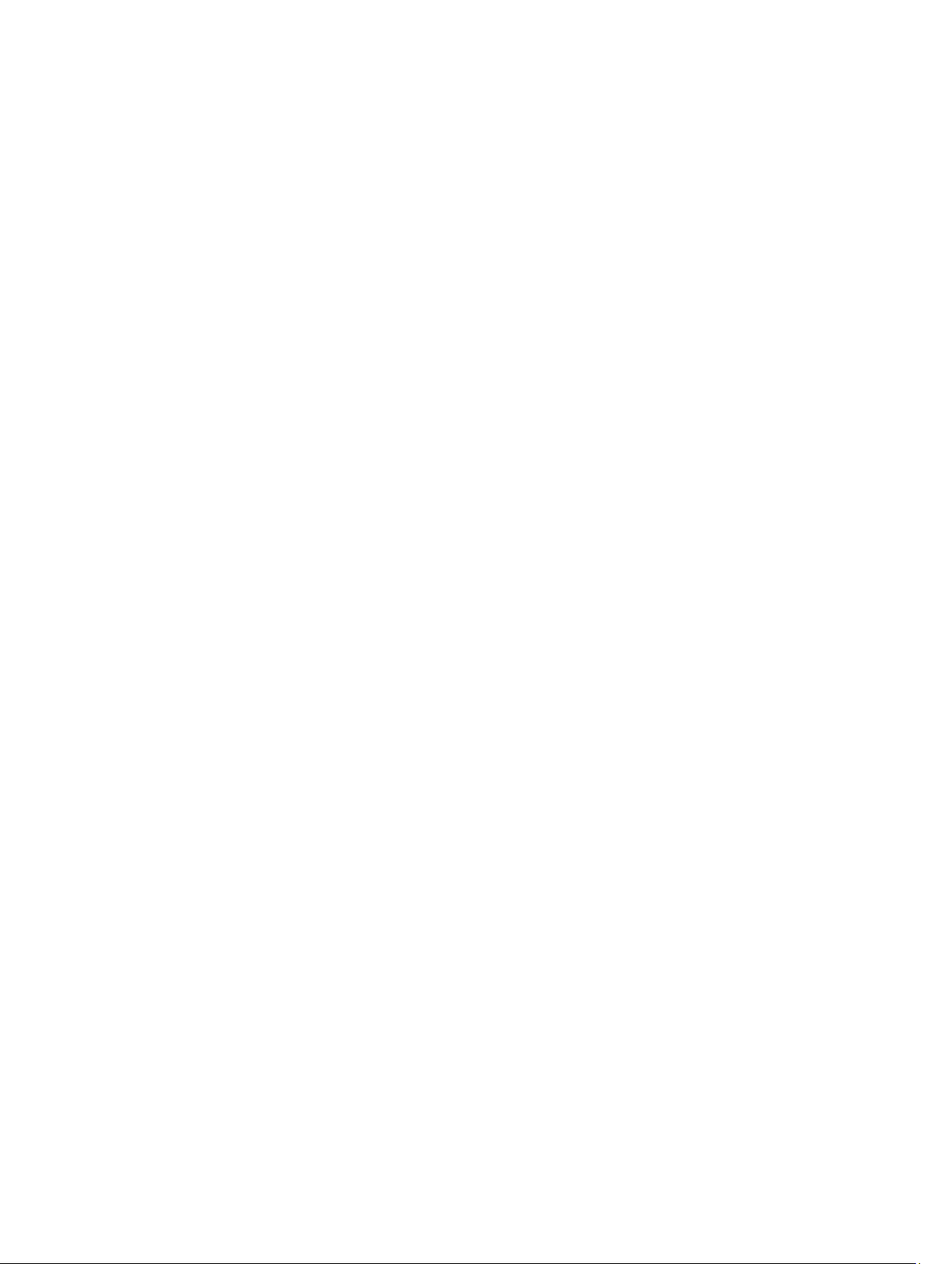
Ta bort höljet för indata/utdata-kortet....................................................................................................................24
Installera höljet för indata/utdata-kortet................................................................................................................26
Ta bort strömbrytarkortet.......................................................................................................................................26
Installera strömbrytarkortet....................................................................................................................................27
Ta bort processorfläkten........................................................................................................................................27
Installera processorfläkten.....................................................................................................................................28
Ta bort processorn.................................................................................................................................................28
Installera processorn..............................................................................................................................................28
Ta bort högtalarna..................................................................................................................................................29
Installera högtalarna..............................................................................................................................................30
Ta bort moderkortet................................................................................................................................................30
Moderkortlayout.....................................................................................................................................................31
Installera moderkortet............................................................................................................................................32
Bygelinställningar...................................................................................................................................................33
Rensa CMOS-lösenordet..................................................................................................................................33
Inaktivering av lösenordet................................................................................................................................33
Ta bort bildskärmspanelen.....................................................................................................................................34
Installera bildskärmspanelen.................................................................................................................................36
Ta bort antennmodulerna.......................................................................................................................................37
Installera antennmodulerna...................................................................................................................................38
Ta bort kameran......................................................................................................................................................38
Installera kameran..................................................................................................................................................39
Kapitel 3: Systeminstallationsprogrammet..............................................................................41
Startsekvens...........................................................................................................................................................41
Navigeringstangenter.............................................................................................................................................41
Alternativ i systeminstallationsprogrammet - BIOS-inställning.............................................................................42
Uppdatera BIOS .....................................................................................................................................................51
System- och installationslösenord.........................................................................................................................51
Tilldela ett system- och installationslösenord.................................................................................................52
Radera eller ändra ett befintligt system- och/eller installationslösenord........................................................52
Kapitel 4: Diagnostik....................................................................................................................55
Förbättrad systemutvärderingsdiagnostik före start (ePSA)..................................................................................55
Inbyggt självtest av nätaggregatet.........................................................................................................................55
Kapitel 5: Felsöka datorn.............................................................................................................57
Diagnostikkoder för strömlysdiod...........................................................................................................................57
Pipkoder..................................................................................................................................................................58
Felmeddelanden.....................................................................................................................................................58
Kapitel 6: Tekniska specifikationer............................................................................................61
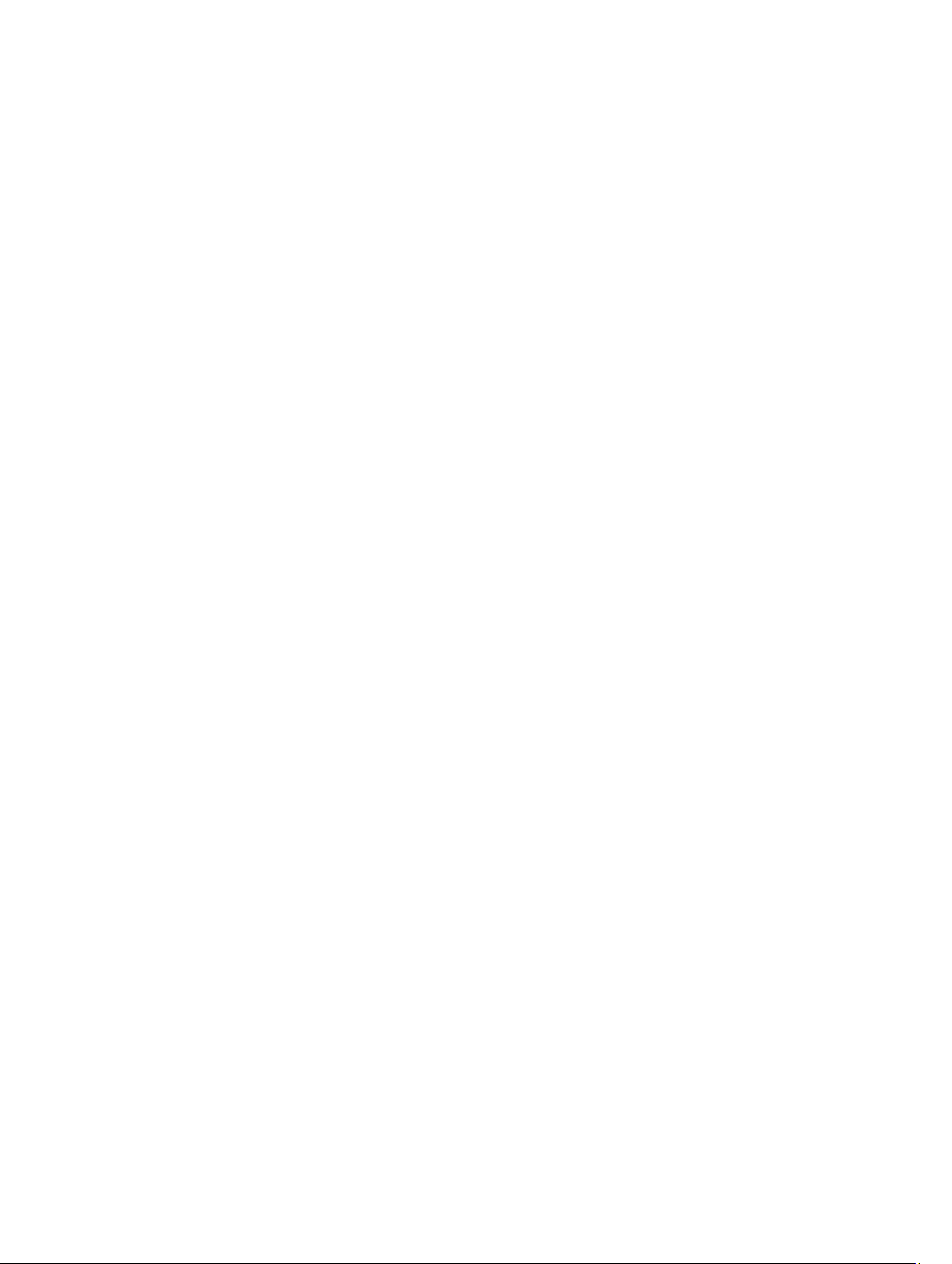
Kapitel 7: Kontakta Dell ..............................................................................................................67

6
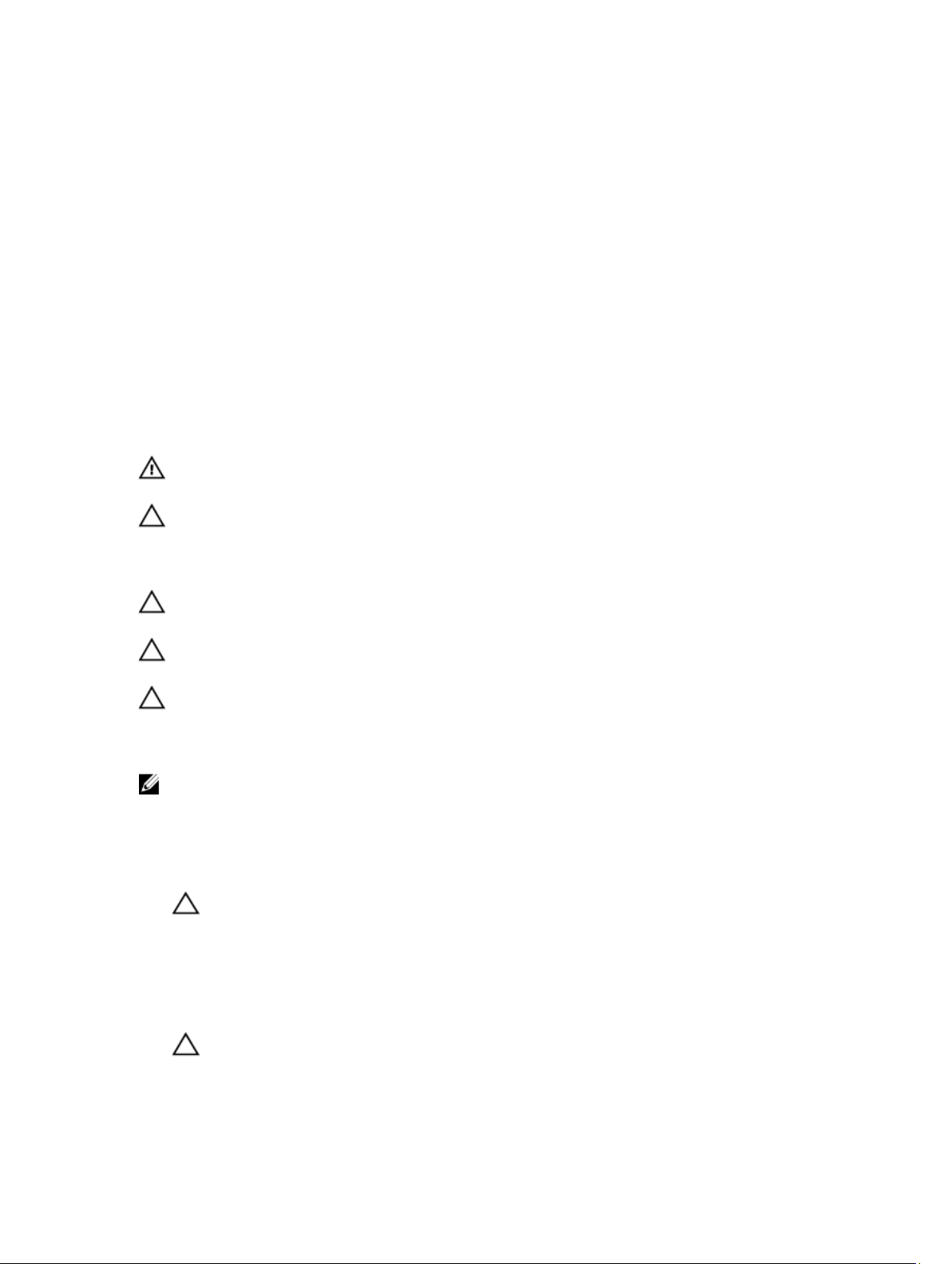
1
Arbeta med datorn
Innan du arbetar inuti datorn
Följ säkerhetsanvisningarna nedan för att skydda dig och datorn mot potentiella skador. Om inget annat anges förutsätts
i varje procedur i det här dokumentet att följande villkor har uppfyllts:
• Du har läst säkerhetsinformationen som medföljde datorn.
• En komponent kan ersättas eller – om du köper den separat – monteras i omvänd ordning jämfört med
borttagningsproceduren.
VARNING: Innan du gör något arbete i datorn ska du läsa säkerhetsanvisningarna som medföljde datorn. Mer
säkerhetsinformation finns på hemsidan för regelefterlevnad på www.dell.com/regulatory_compliance .
CAUTION: Många reparationer får endast utföras av en behörig tekniker. Du bör bara felsöka och utföra enkla
reparationer som beskrivs i produktdokumentationen eller enligt instruktionerna från supportteamet online eller per
telefon. Skada som uppstår p.g.a. service som inte godkänts av Dell täcks inte av garantin. Läs och följ
säkerhetsanvisningarna som medföljer produkten.
CAUTION: Undvik elektrostatiska urladdningar genom att jorda dig. Använd ett antistatarmband eller vidrör en
omålad metallyta (till exempel en kontakt på datorns baksida) med jämna mellanrum.
CAUTION: Hantera komponenter och kort varsamt. Rör inte komponenterna eller kontakterna på ett kort. Håll kortet
i kanterna eller i metallfästet. Håll alltid en komponent, t.ex. en processor, i kanten och aldrig i stiften.
CAUTION: När du kopplar bort en kabel ska du alltid dra i kontakten eller i dess dragflik, inte i själva kabeln. Vissa
kablar har kontakter med låsflikar. Tryck i så fall in låsflikarna innan du kopplar ur kabeln. Dra isär kontakterna rakt
ifrån varandra så att inga kontaktstift böjs. Se även till att båda kontakterna är korrekt inriktade innan du kopplar in
kabeln.
OBS: Färgen på datorn och vissa komponenter kan skilja sig från dem som visas i det här dokumentet.
För att undvika att skada datorn ska du utföra följande åtgärder innan du börjar arbeta i den.
1. Se till att arbetsytan är ren och plan så att inte datorkåpan skadas.
2. Stäng av datorn (se Stänga av datorn).
CAUTION: Nätverkskablar kopplas först loss från datorn och sedan från nätverksenheten.
3. Koppla bort alla externa kablar från datorn.
4. Koppla loss datorn och alla anslutna enheter från eluttagen.
5. Tryck och håll ned strömbrytaren när datorn är urkopplad så att moderkortet jordas.
6. Ta bort kåpan.
CAUTION: Jorda dig genom att röra vid en omålad metallyta, till exempel metallen på datorns baksida, innan
du vidrör något inuti datorn. Medan du arbetar bör du med jämna mellanrum röra vid en olackerad metallyta
för att avleda statisk elektricitet som kan skada de inbyggda komponenterna.
7
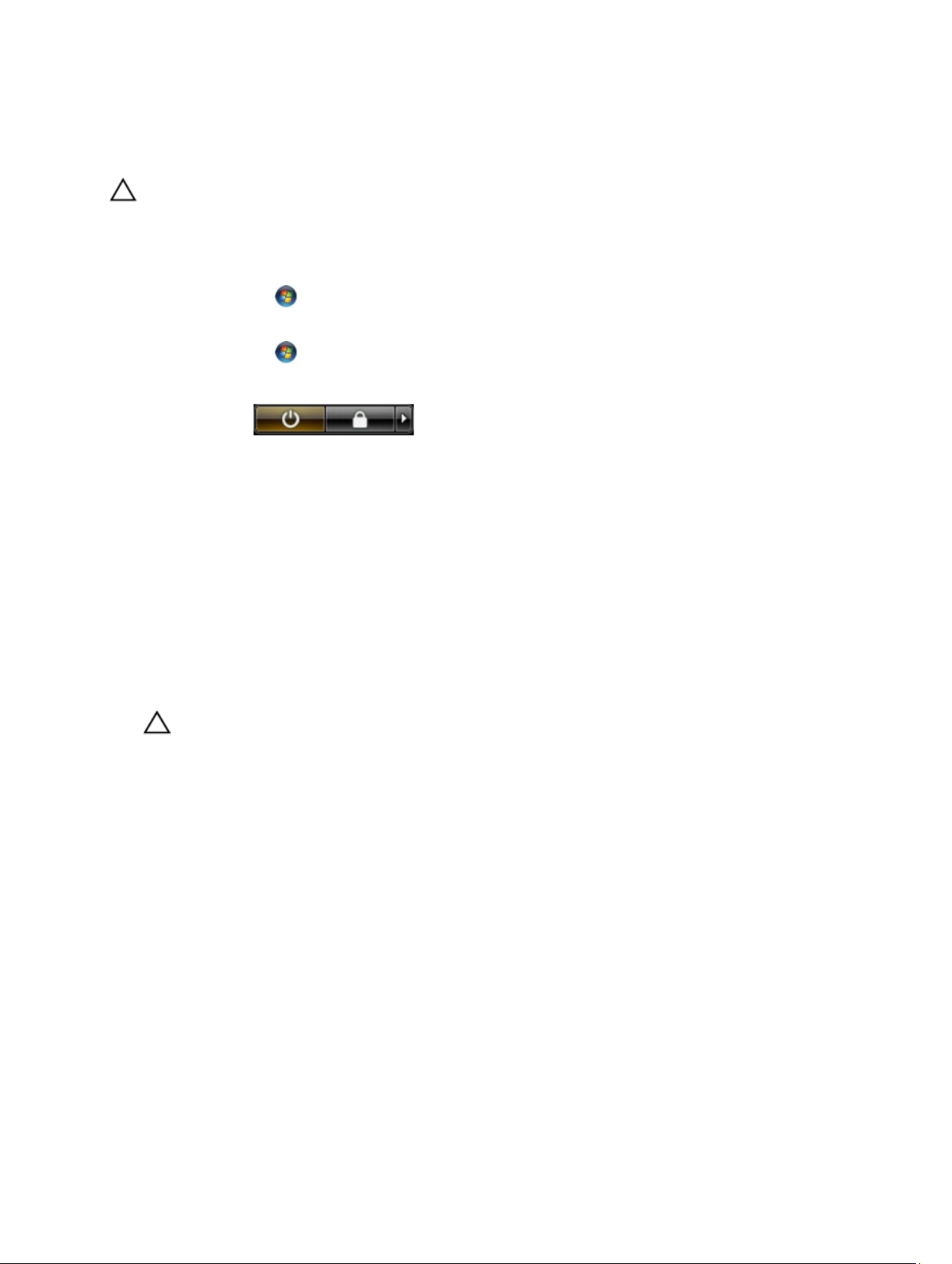
Stänga av datorn
CAUTION: Undvik dataförlust genom att spara och stänga alla öppna filer och avsluta alla program innan du
stänger av datorn.
1. Stäng av operativsystemet:
– I Windows 7:
Klicka på Start och klicka sedan på Stäng av.
– I Windows Vista:
Klicka på Start och klicka sedan på pilen i det nedre högra hörnet av Start-menyn (se bilden nedan) och
klicka sedan på Stäng av.
– I Windows XP:
Klicka på Start → Stäng av datorn → Stäng av . Datorn stängs av när operativsystemets
avstängningsprocedur är klar.
2. Kontrollera att datorn och alla anslutna enheter är avstängda. Om inte datorn och de anslutna enheterna
automatiskt stängdes av när du avslutade operativsystemet så håller du strömbrytaren intryckt i ungefär 6 sekunder
för att stänga av dem.
När du har arbetat inuti datorn
När du har utfört utbytesprocedurerna ser du till att ansluta de externa enheterna, korten, kablarna osv. innan du startar
datorn.
1. Sätt tillbaka kåpan.
CAUTION: Anslut alltid nätverkskablar till nätverksenheten först och sedan till datorn.
2. Anslut eventuella telefon- eller nätverkskablar till datorn.
3. Anslut datorn och alla anslutna enheter till eluttagen.
4. Starta datorn.
5. Kontrollera vid behov att datorn fungerar korrekt genom att köra Dell Diagnostics.
8
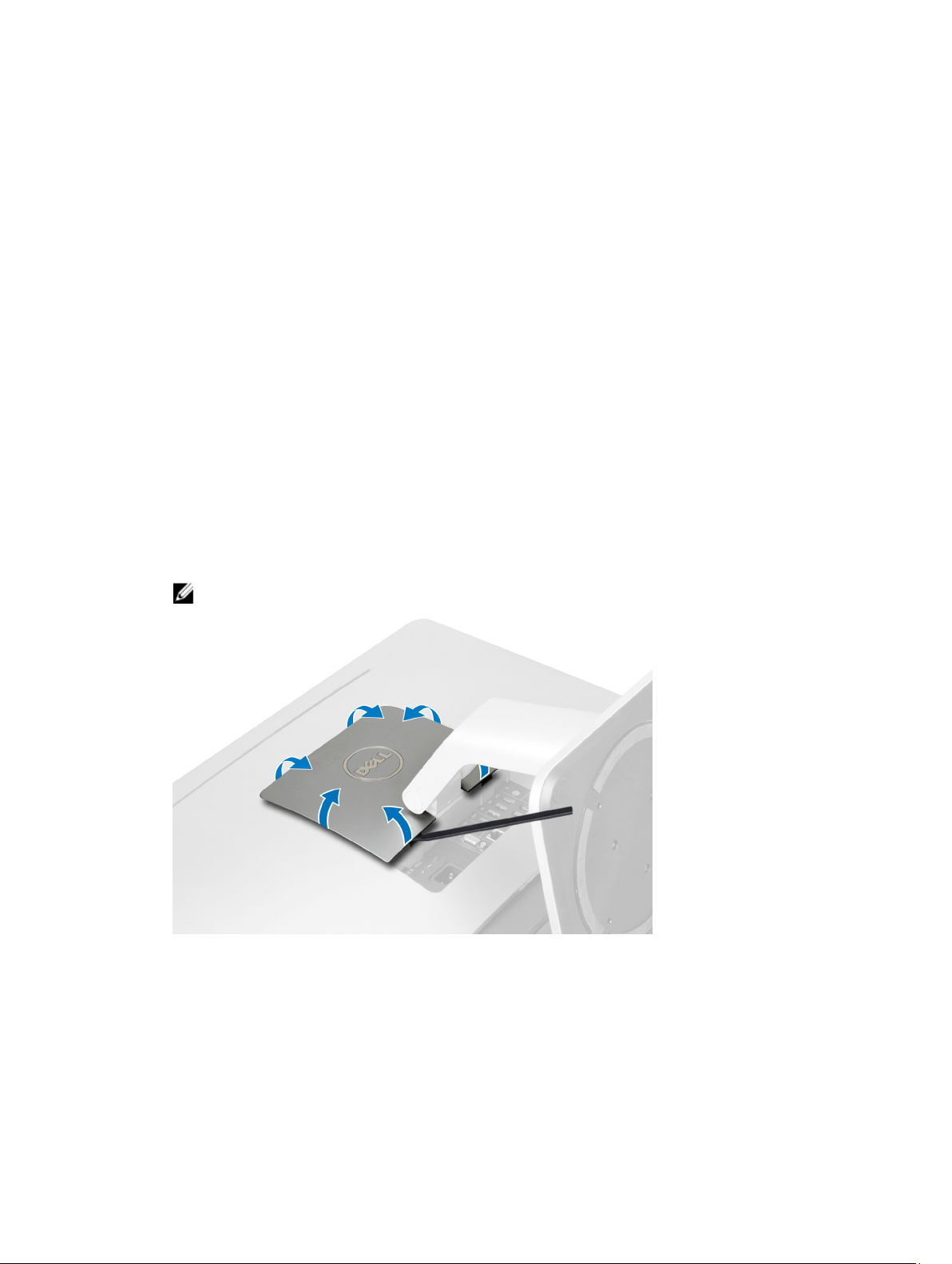
Ta bort och installera komponenter
Det här avsnittet ger detaljerad information om hur man tar bort och installerar komponenter i datorn.
Rekommenderade verktyg
Procedurerna i detta dokument kan kräva att följande verktyg används:
• Liten spårskruvmejsel
• Stjärnskruvmejsel
• Liten plastrits
Ta bort VESA-stativet
2
1. Följ anvisningarna i
2. Placera datorn på en plan yta med bildskärmen vänd nedåt.
3. Använd en plastrits och lossa kåpan, starta med skårorna längst ned.
OBS: Var försiktig med plastritsen så att du inte skadar kåpan på VESA-stativet.
4. Lyft upp VESA-kåpan och ta bort den från datorn.
Innan du arbetar inuti datorn
.
9
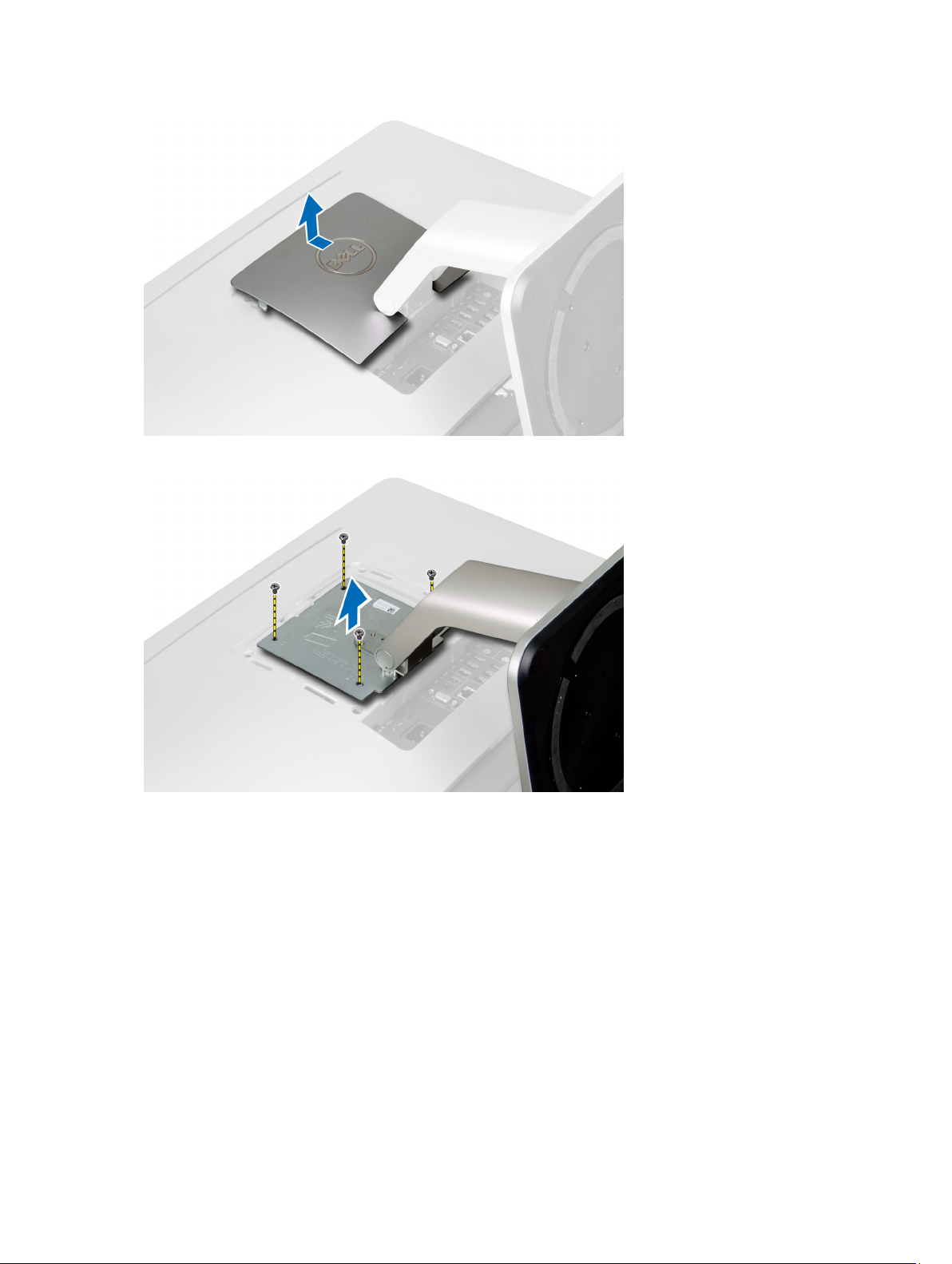
5. Ta bort skruvarna som håller fast VESA-stativet i datorn och lyft bort VESA-stativet från datorn.
Installera VESA-stativet
1. Rikta in och sätt VESA-stativet på plats på baksidan av datorn.
2. Dra åt skruvarna som håller VESA-stativet i datorn.
3. Sätt VESA-kåpan på plats på datorn och tryck fast det tills det snäpps fast.
4. Följ anvisningarna i
När du har arbetat inuti datorn
.
Ta bort det bakre höljet
1. Följ anvisningarna i
2. Ta bort VESA-stativet.
3. Ta bort skruvarna från datorbasen.
10
Innan du arbetar inuti datorn
.

4. Lyft upp höljet och ta bort det från datorn med hjälp av skårorna nära indata/utdata-panelen.
Installera det bakre höljet
1. Placera höljet på baksidan av datorn med hjälp av spåren nära indata/utdata-panelen.
2. Dra åt skruvarna som håller fast det bakre höljet i datorn.
3. Installera VESA-stativet.
4. Följ anvisningarna i
När du har arbetat inuti datorn
.
Ta bort minnet
1. Följ anvisningarna i
2. Ta bort:
a) VESA-stativet
b) det bakre höljet
Innan du arbetar inuti datorn
.
11
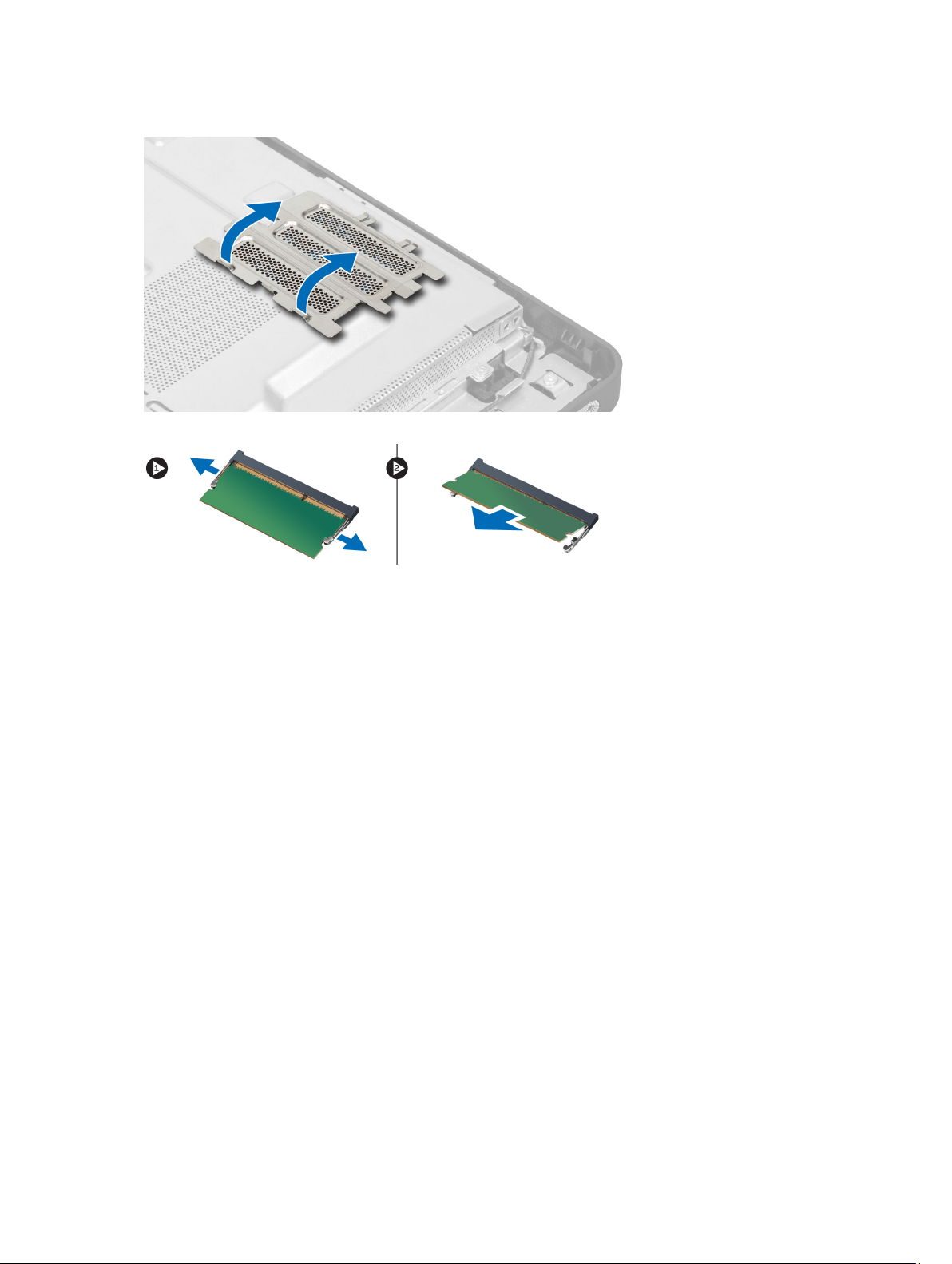
3. Lyft minneshöljet utåt.
4. Bänd bort spärrhakarna från minnesmodulen tills den hoppar upp. Lyft bort minnesmodulen från kontakten.
Installera minnet
1. Passa in skåran i Mini Card-kortet med fliken i moderkortets kontakt.
2. Tryck ned minnesmodulen tills frigöringsflikarna fjädrar tillbaka och håller den på plats.
3. Sätt tillbaka minneshöljet.
4. Installera:
a) det bakre höljet
b) VESA-stativet
5. Följ anvisningarna i
När du har arbetat inuti datorn
.
Ta bort VESA-monteringsfästet.
1. Följ anvisningarna i
2. Ta bort:
a) VESA-stativet
b) det bakre höljet
3. Ta bort skruvarna som håller fast VESA-monteringsfästet i datorn. Lyft bort fästet från datorn.
Innan du arbetar inuti datorn
.
12
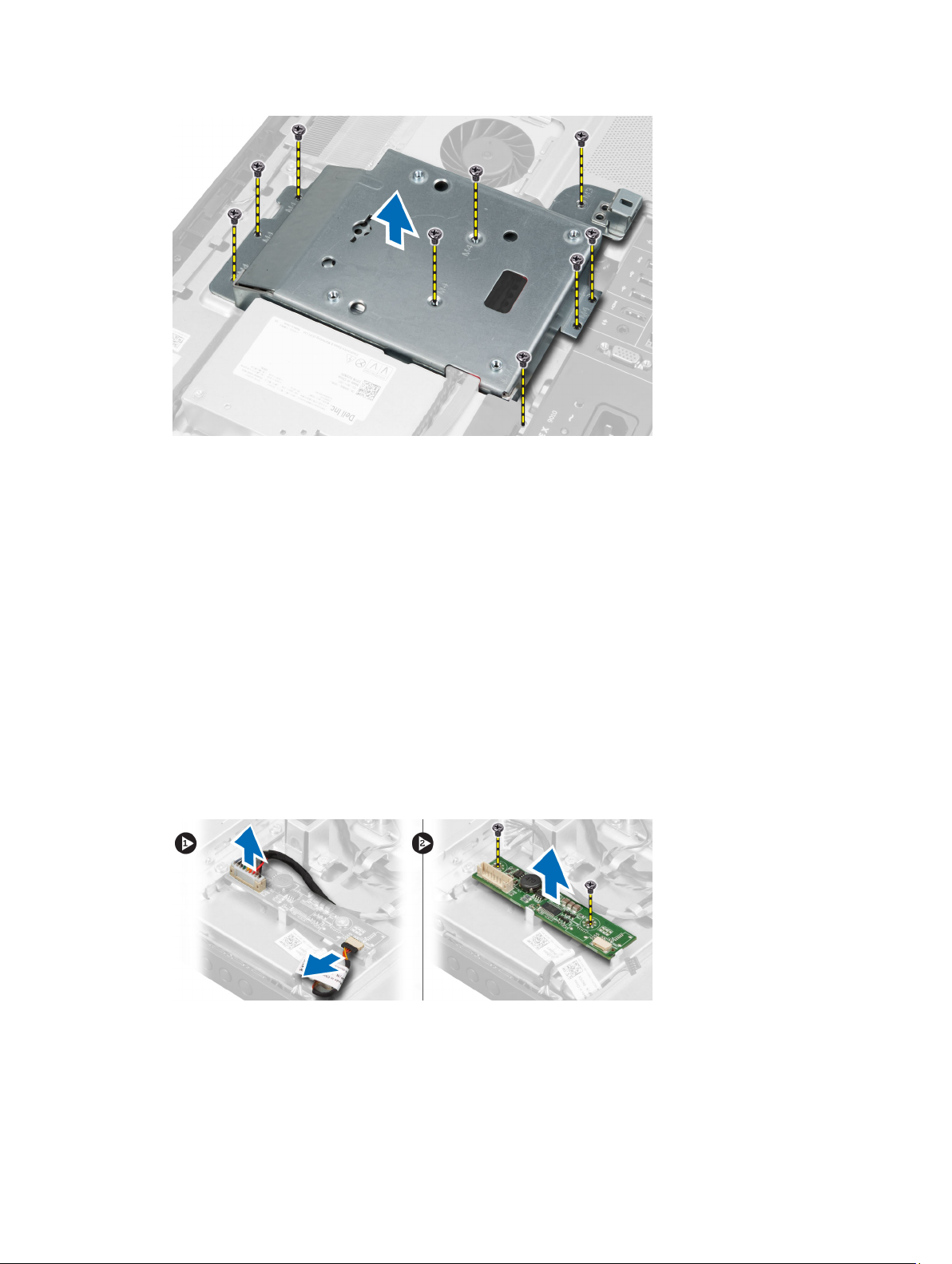
Installera VESA-monteringsfästet.
1. Rikta in och sätt fästet på plats på baksidan av datorn.
2. Dra åt skruvarna som håller VESA-monteringsfästet i datorn.
3. Installera:
a) det bakre höljet
b) VESA-stativet
4. Följ anvisningarna i
När du har arbetat inuti datorn
.
Ta bort omvandlarkortet
1. Följ anvisningarna i
2. Ta bort:
a) VESA-stativet
b) det bakre höljet
3. Koppla bort kablarna för bakgrundsbelysningen och omvandlaren från omvandlarkortet. Ta bort skruvarna som
håller fast omvandlarkortet i datorn. Lyft bort omvandlarkortet från datorn.
Innan du arbetar inuti datorn
.
13
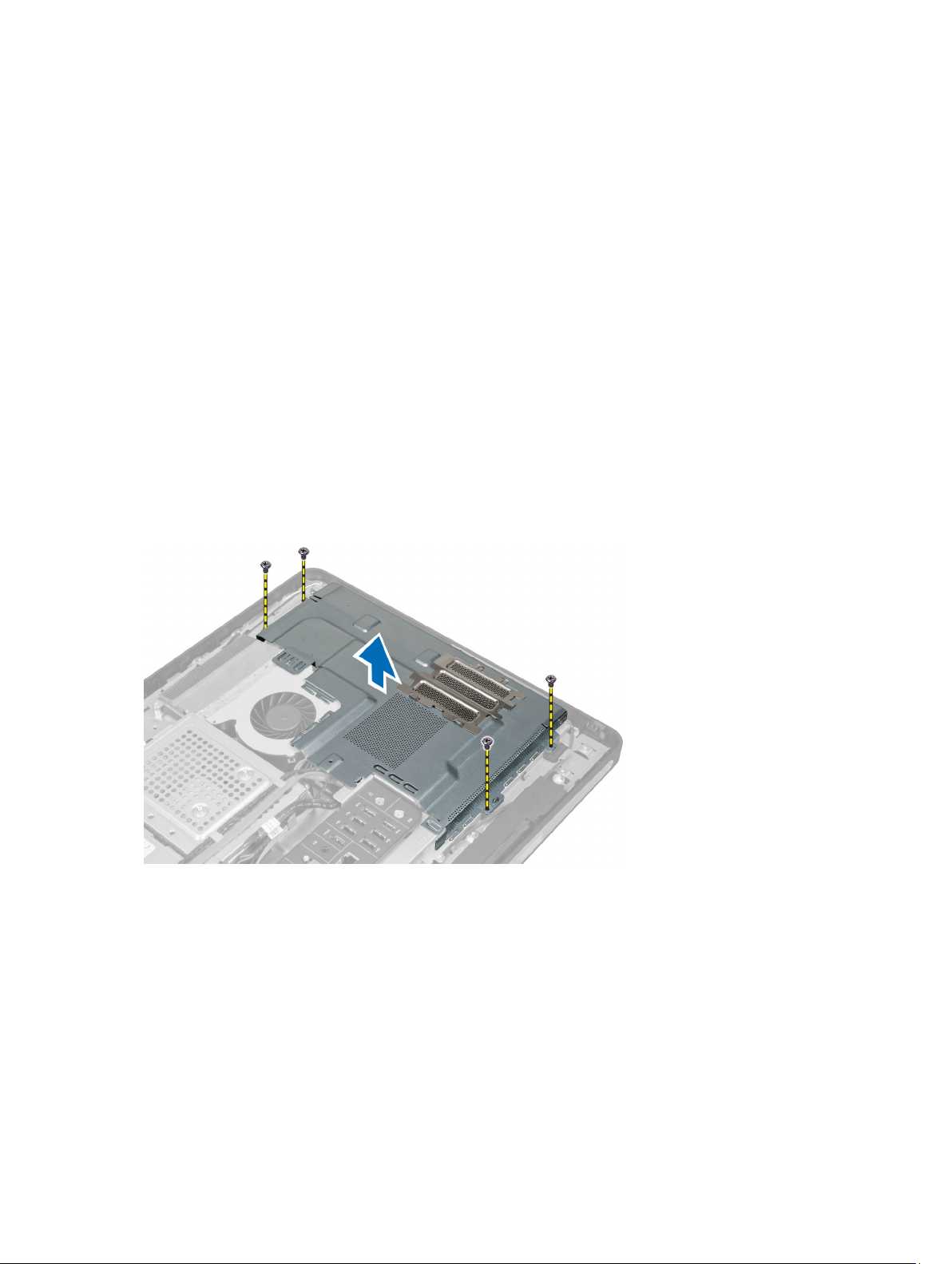
Installera omvandlarkortet
1. Sätt omvandlarkortet på plats.
2. Dra åt skruvarna som håller fast omvandlarkortet i datorn.
3. Anslut kablarna för bakgrundsbelysningen och omvandlaren till omvandlarkortet.
4. Installera:
a) det bakre höljet
b) VESA-stativet
5. Följ anvisningarna i
När du har arbetat inuti datorn
.
Ta bort moderkorthöljet
1. Följ anvisningarna i
2. Ta bort:
a) VESA-stativet
b) det bakre höljet
c) VESA-monteringsfästet
3. Ta bort skruvarna som håller fast moderkorthöljet i datorn. Lyft bort moderkorthöljet från datorn.
Innan du arbetar inuti datorn
.
Installera moderkortskyddet
1. Rikta in och sätt moderkortskyddet på plats på baksidan av datorn.
2. Dra åt skruvarna som håller fast moderkortskyddet i datorn.
3. Installera:
a) VESA-monteringsfästet
b) det bakre höljet
c) VESA-stativet
4. Följ anvisningarna i
14
När du har arbetat inuti datorn
.
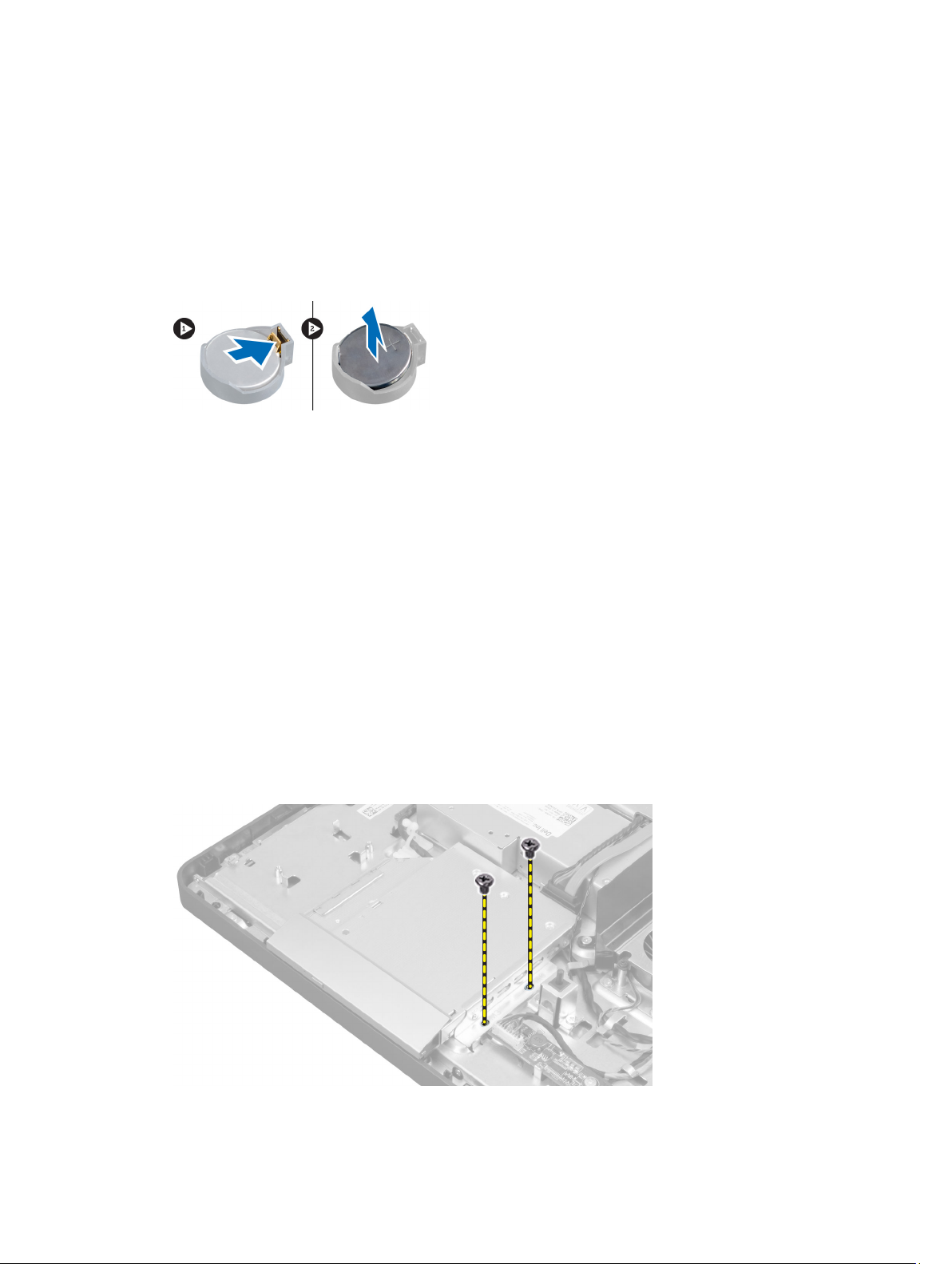
Ta bort knappcellsbatteriet
1. Följ anvisningarna i
2. Ta bort:
a) VESA-stativet
b) det bakre höljet
c) moderkortskyddet
3. Tryck bort frigöringshaken från batteriet. Batteriet hoppar upp ur sockeln, lyft ut knappcellsbatteriet ur datorn.
Innan du arbetar inuti datorn
.
Installera knappcellsbatteriet
1. Placera knappcellsbatteriet i facket på moderkortet.
2. Tryck ned knappcellsbatteriet tills frigöringshaken fjädrar tillbaka och håller fast batteriet.
3. Installera:
a) moderkortskyddet
b) kåpan
c) VESA-stativet
4. Följ anvisningarna i
När du har arbetat inuti datorn
.
Ta bort den optiska enheten
1. Följ anvisningarna i
2. Ta bort:
a) VESA-stativet
b) det bakre höljet
c) VESA-monteringsfästet
3. Ta bort skruvarna som håller fast den optiska enhetshållaren i datorn.
Innan du arbetar inuti datorn
.
15
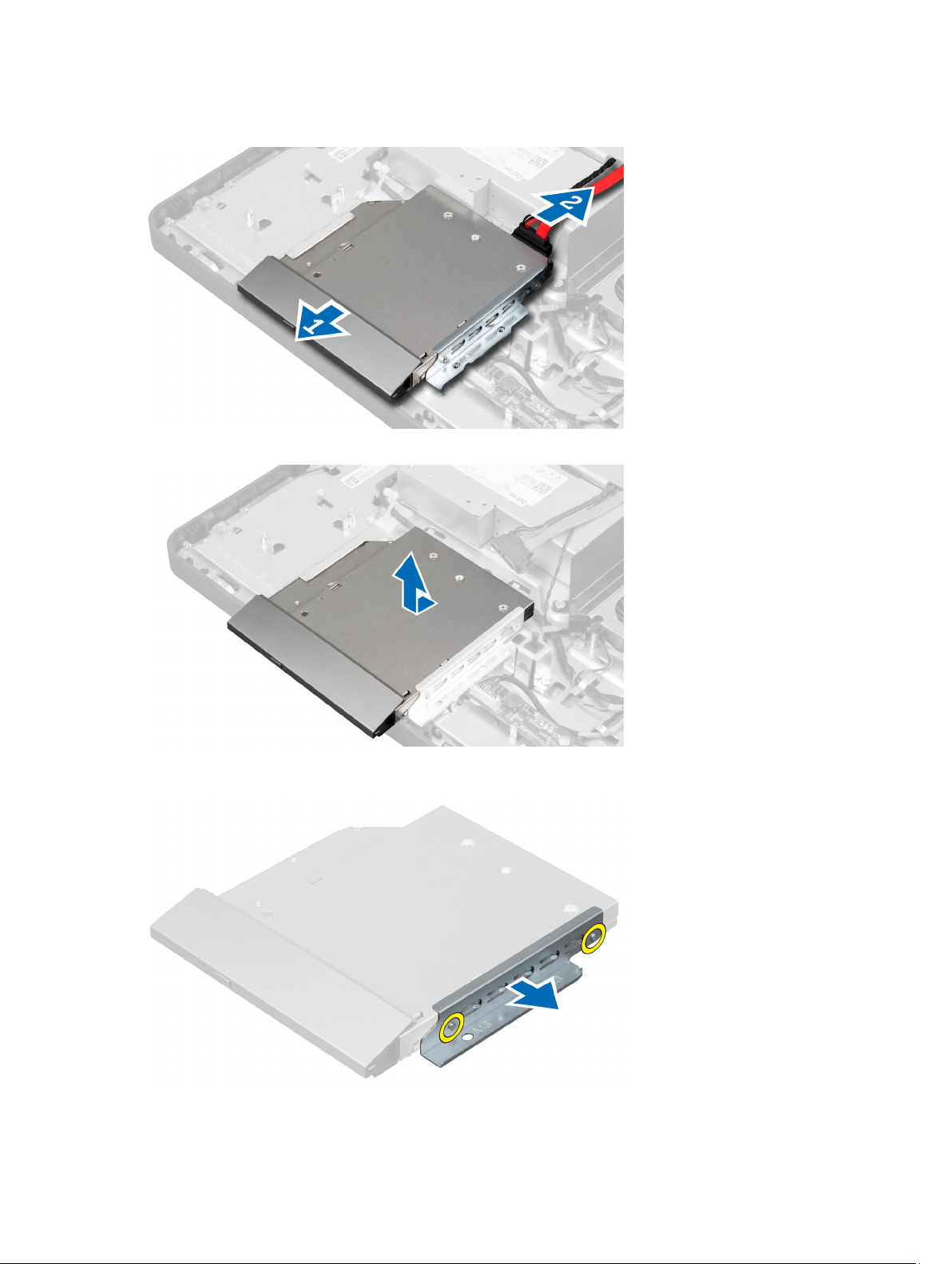
4. Skjut den optiska enheten utåt. Koppla bort kabeln för den optiska enheten.
5. Lyft bort den optiska enheten från datorn.
6. Ta bort skruvarna som håller fast den optiska enhetshållaren i den optiska enheten. Ta bort den optiska
enhetshållaren från den optiska enheten.
16
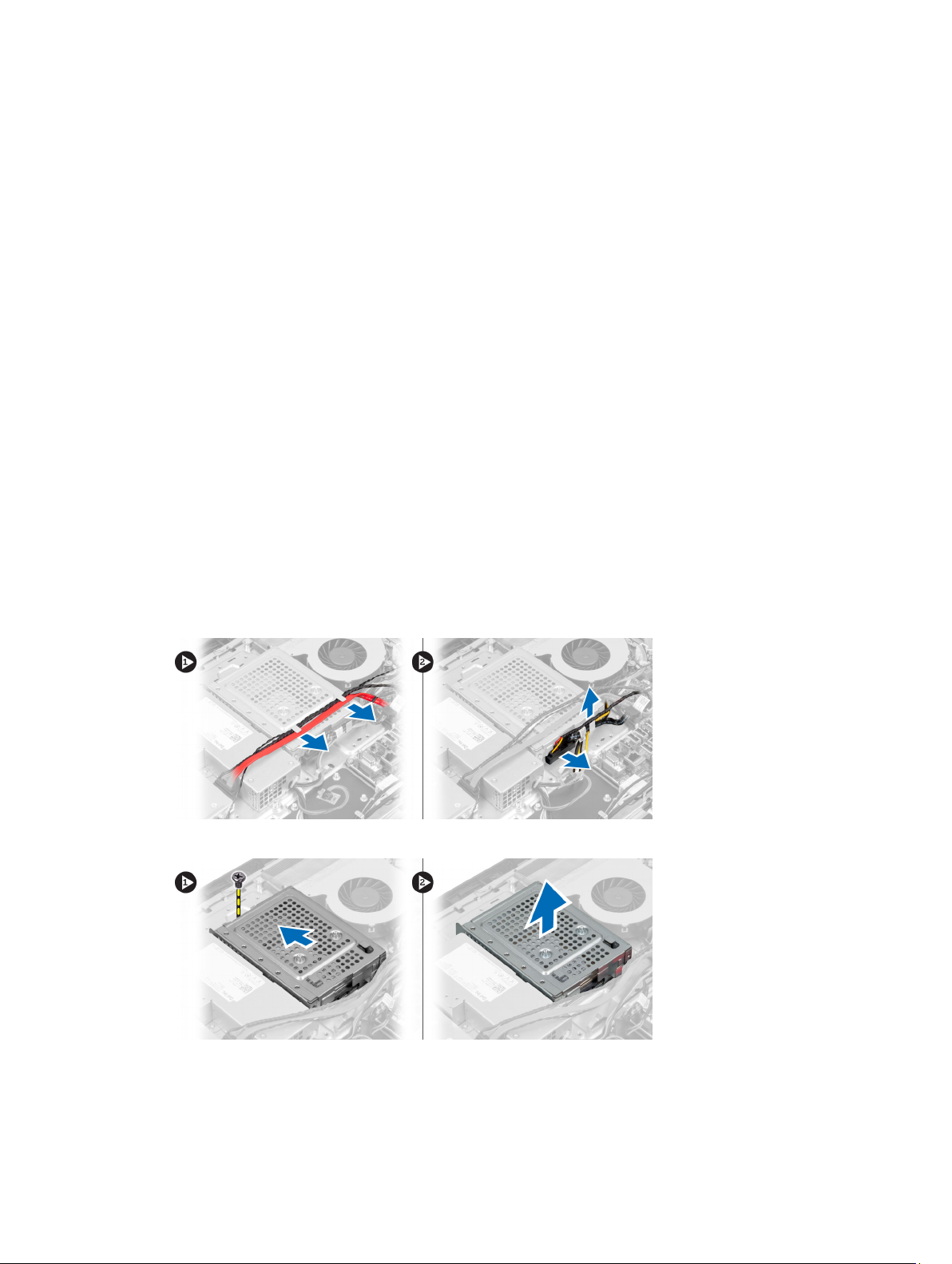
Installera den optiska enheten
1. Placera den optiska enhetshållaren på den optiska enheten.
2. Dra åt skruvarna som håller fast den optiska enhetshållaren i den optiska enheten.
3. Rikta in den optiska enheten och skjut in den i facket.
4. Anslut kabeln för den optiska enheten.
5. Dra åt skruvarna som håller fast den optiska enheten i datorn.
6. Installera:
a) VESA-monteringsfästet
b) det bakre höljet
c) VESA-stativet
7. Följ anvisningarna i
När du har arbetat inuti datorn
.
Ta bort hårddisken
1. Följ anvisningarna i
2. Ta bort:
a) VESA-stativet
b) det bakre höljet
c) VESA-monteringsfästet
3. Trä ut kablarna från spåren i hårddiskhållaren. Koppla bort hårddiskkabeln från hårddisken.
4. Ta bort skruven som håller fast hårddiskhållaren i moderkortet. Skjut hårddiskhållaren och lyft bort den från datorn.
Innan du arbetar inuti datorn
.
5. För en 2,5-tums hårddisk, ta bort skruvarna som håller fast hårddisken i hårddiskhållaren. Skjut bort hårddisken från
hårddiskhållaren. Ta bort skruvarna som håller fast hårddisklådan i hårddisken.
17
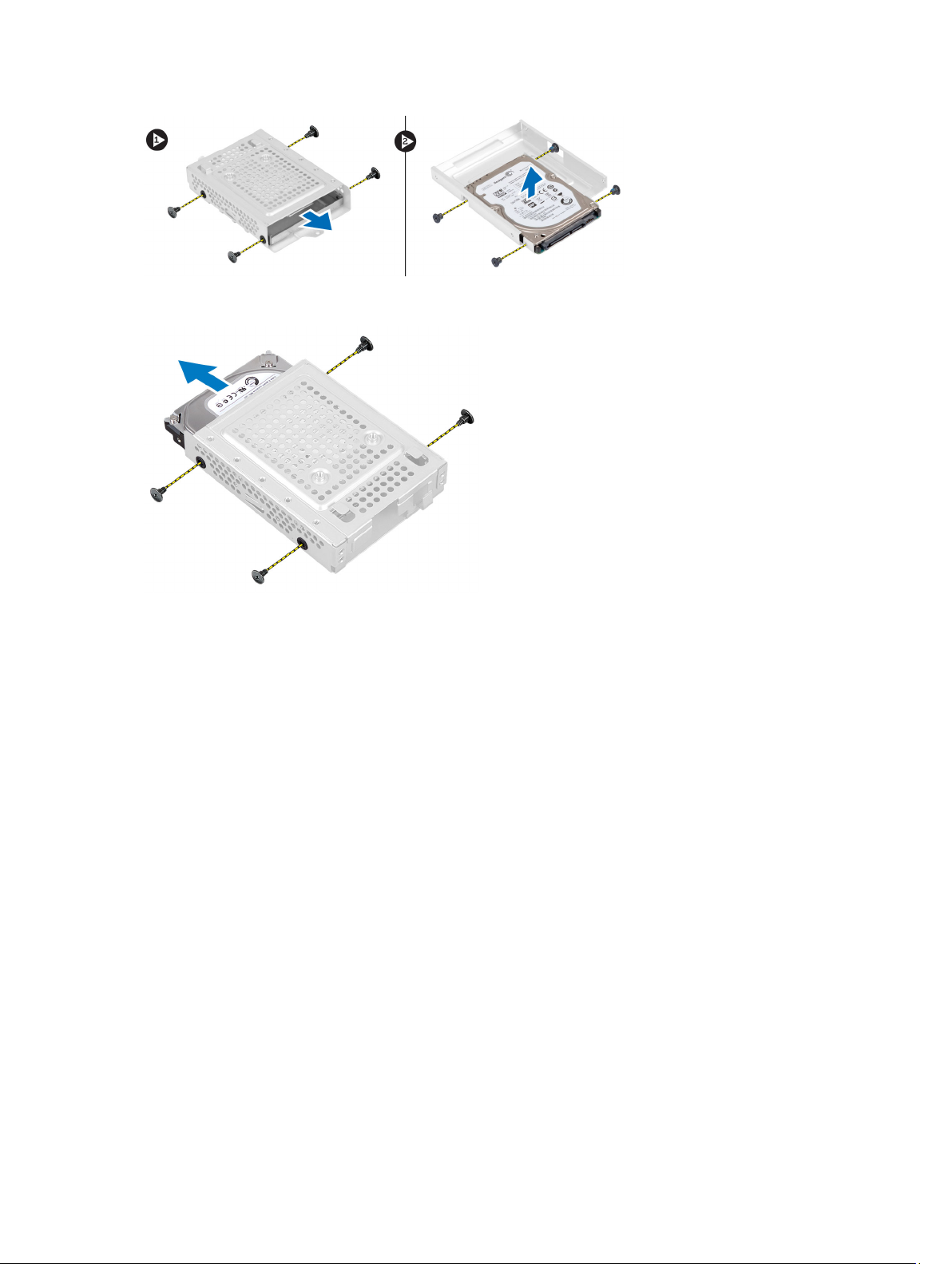
6. För en 3,5-tums hårddisk, ta bort skruvarna som håller fast hårddisken i hårddiskhållaren. Skjut bort hårddisken från
hårddiskhållaren.
Installera hårddisken
1. För en 3,5-tums hårddisk, skjut in hårddisken i hårddiskhållaren. Dra åt skruvarna som håller fast hårddisken i
hårddiskhållaren.
2. För en 2,5-tums hårddisk, dra åt skruvarna som håller fast hårddisklådan i hårddisken. Skjut in hårddisken i
hårddiskhållaren. Dra åt skruvarna som håller fast hårddisken i hårddiskhållaren.
3. Rikta in och sätt hårddiskhållaren på plats i datorn. Dra åt skruven som håller fast hårddiskhållaren i moderkortet.
4. Anslut hårddiskkablarna till hårddisken. Trä in kablarna i spåren på hårddiskhållaren.
5. Installera:
a) VESA-monteringsfästet
b) det bakre höljet
c) VESA-stativet
6. Följ anvisningarna i
När du har arbetat inuti datorn
.
Ta bort intrångsbrytaren
1. Följ anvisningarna i
2. Ta bort:
a) VESA-stativet
b) det bakre höljet
c) VESA-monteringsfästet
d) moderkortskyddet
3. Koppla bort intrångskabeln från kontakten på moderkortet. Trä ut kabeln från spåren i datorn.
18
Innan du arbetar inuti datorn
.

4. Ta bort skruvarna som håller fast intrångsbrytaren i chassit. Lyft upp intrångsbrytaren och ta bort den från datorn.
Installera intrångsbrytaren
1. Placera intrångsbrytaren i datorn och dra åt skruven som håller fast den i chassit.
2. Trä kabeln längs spåren i chassit och anslut intrångsbrytaren till kontakten på moderkortet.
3. Installera:
a) moderkortskyddet
b) VESA-monteringsfästet
c) det bakre höljet
d) VESA-stativet
4. Följ anvisningarna i
När du har arbetat inuti datorn
.
19

Ta bort kortet för trådlöst lokalt nätverk (WLAN)
1. Följ anvisningarna i
2. Ta bort:
a) VESA-stativet
b) det bakre höljet
c) VESA-monteringsfästet
d) moderkortskyddet
3. Koppla bort WLAN-kablarna. Ta bort skruvarna som håller fast WLAN-kortet i moderkortet. Ta bor WLAN-kortet
från kontakten.
Innan du arbetar inuti datorn
.
Installera WLAN kortet
1. Rikta in och sätt WLAN-kortet på plats på kontakten.
2. Dra åt skruvarna som håller fast WLAN-kortet i moderkortet.
3. Anslut WLAN-kablarna.
4. Installera:
a) moderkortskyddet
b) VESA-monteringsfästet
c) det bakre höljet
d) VESA-stativet
5. Följ anvisningarna i
När du har arbetat inuti datorn
.
Ta bort nätaggregatsfläkten
1. Följ anvisningarna i
2. Ta bort:
a) VESA-stativet
b) det bakre höljet
c) VESA-monteringsfästet
d) moderkortskyddet
3. Ta bort skruven som håller fast fästet för fläkten i chassit. Lyft bort fästet från datorn.
20
Innan du arbetar inuti datorn
.
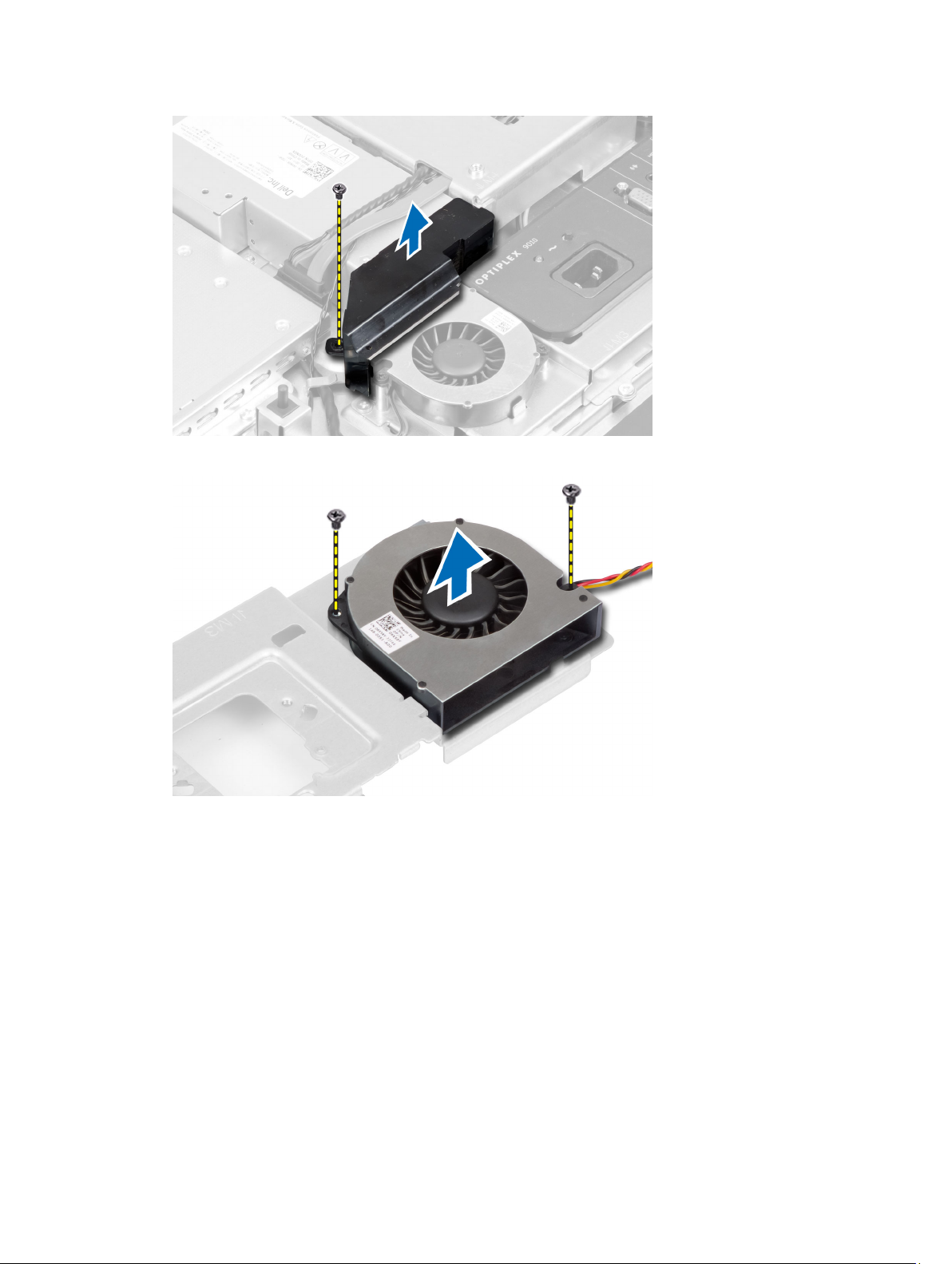
4. Ta bort skruvarna som håller fast nätaggregatsfläkten i chassit och lyft bort den från datorn.
Installera nätaggregatsfläkten
1. Sätt nätaggregatsfläkten på plats i datorn och dra åt skruvarna som håller den på plats i chassit.
2. Rikta in och sätt fästet för fläkten på plats i datorn.
3. Dra åt skruven som håller fast fästet för fläkten i chassit.
4. Installera:
a) moderkortskyddet
b) VESA-monteringsfästet
c) det bakre höljet
d) VESA-stativet
5. Följ anvisningarna i
När du har arbetat inuti datorn
.
21
